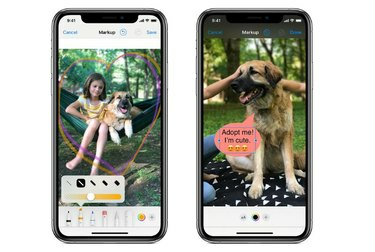
ऐसे अनगिनत कारण हैं जिनकी आपको अपने iPhone फ़ोटो पर लिखने या डूडल बनाने की आवश्यकता हो सकती है। शायद आपको कुछ हस्ताक्षर करने की ज़रूरत है, हो सकता है कि आपको एक फॉर्म भरना पड़े, या हो सकता है कि आपको यह इंगित करने की ज़रूरत हो कि आपके बच्चे ने दीवार पर कहाँ खींचा है। किसी भी तरह, एक बार जब आप जानते हैं कि कैसे करना आसान है।
विज्ञापन
ऐप्पल की मार्कअप सुविधा आपको स्क्रीनशॉट और फोटो संपादित करने, विभिन्न अस्पष्टता और फ़ॉन्ट मोटाई का चयन करने के साथ-साथ एक पीडीएफ दस्तावेज़ में एक हस्ताक्षर जोड़ने की अनुमति देती है।
दिन का वीडियो
अपने iPhone फ़ोटो को मार्कअप करने का तरीका यहां दिया गया है
- फोटोज में जाएं और मनचाहा फोटो चुनें।
- संपादित करें टैप करें, ऊपरी दाएं कोने में तीन बिंदुओं पर टैप करें, फिर मार्कअप पर टैप करें। टेक्स्ट, आकार, एक आवर्धक, अपने हस्ताक्षर, और बहुत कुछ जोड़ने के लिए प्लस बटन पर टैप करें।
- Done पर टैप करें, फिर Done पर फिर से टैप करें और आपकी फोटो अपने आप फोटोज में सेव हो जाएगी।
विज्ञापन
यहाँ एक तस्वीर है जो मुझे अपने फ़ोन पर मिली, संभवतः मेरे 3 साल के बच्चे द्वारा ली गई, जिसमें मैंने कुछ प्यार जोड़ा:

छवि क्रेडिट: जिल लेटन
आप आकर्षित करने के लिए पेन, पेंसिल या हाइलाइटर का उपयोग कर सकते हैं, और आप रंग, अस्पष्टता और मोटाई भी बदल सकते हैं। इरेज़र बटन आपको अपनी उंगली को उस क्षेत्र में रगड़ने देता है जिसे आप मिटाना चाहते हैं, या आप पूर्ववत करें बटन का उपयोग कर सकते हैं। यदि आप गलती से कुछ पूर्ववत करते हैं, तो अपने फोन को हिलाएं और यह फिर से हो जाएगा।
विज्ञापन




